Microsoft a introduit un menu Démarrer presque parfait dans Windows 10. Le nouveau menu Démarrer comprend les meilleures fonctionnalités du menu Démarrer de Windows 7, ainsi que de nouvelles fonctionnalités introduites avec Windows 8 / 8.1 précédemment lancé.
Le menu Démarrer de Windows 10 ne permet pas uniquement de lancer des applications de programme et de rechercher sur votre PC. Il est également capable de rechercher sur le Web directement à partir du bureau. En outre, vous pouvez activer Live Tiles pour les applications (uniquement les applications prenant en charge la fonctionnalité) sur l’écran de démarrage pour afficher des informations en temps réel.
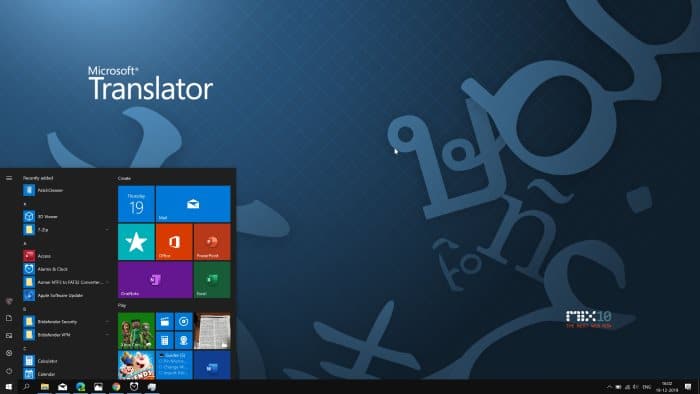
Alors que le menu Démarrer est presque parfait et est bien meilleur que ses prédécesseurs, plusieurs utilisateurs se plaignent de cette nouvelle fonctionnalité.
Depuis la sortie de Windows 10, nous avons vu de nombreux utilisateurs se plaindre que le nouveau menu Démarrer est un peu plus lent que le menu Démarrer des versions précédentes de Windows. De nombreux utilisateurs veulent voir le menu Démarrer dès qu’ils cliquent sur le bouton Démarrer ou appuient sans délai sur la touche du logo Windows de leur clavier.
Avec les paramètres par défaut, le menu Démarrer de Windows 10 s’ouvre presque instantanément, mais si vous sentez qu’il démarre plus lentement, c’est à cause de l’animation. Croyez-moi, vous pouvez accélérer le menu Démarrer (ou du moins, vous le sentirez) en désactivant la réduction et la maximisation des animations dans Windows 10.
Comme mentionné précédemment, vous n’aurez besoin de désactiver qu’une seule animation pour rendre le menu Démarrer plus rapide et cela n’affectera pas l’apparence visuelle globale du système d’exploitation. Heureusement, l’animation peut être désactivée sans ouvrir le registre ou utiliser un logiciel tiers.
Voici donc comment accélérer le menu Démarrer de Windows 10 en désactivant une animation.
Étape 1: Appuyez simultanément sur le logo Windows et les touches R pour ouvrir la boîte de commande Exécuter.
Étape 2: Dans la zone de commande Exécuter, tapez Sysdm.cpl puis appuyez sur la touche Entrée pour ouvrir la boîte de dialogue Propriétés système.
Étape 3: Dans l’onglet Général par défaut, accédez au fichier Avancée en cliquant sur le même onglet.
Étape 4: Ici, sous le Performance cliquer sur réglages pour ouvrir la boîte de dialogue Options de performances.
Étape 5: Sous le Effets visuels onglet, vous verrez une liste d’effets visuels pour diverses fonctionnalités de Windows. Pour accélérer le menu Démarrer, décochez l’option intitulée Animer les fenêtres lorsqu’elles sont réduites et maximiséespuis cliquez sur le bouton Appliquer.
Cliquez sur le bouton Démarrer ou appuyez sur la touche du logo Windows pour afficher le menu Démarrer plus rapide!
Il va sans dire qu’une fois que vous désactivez l’animation mentionnée ci-dessus, vous ne verrez aucune animation lorsque vous effectuez un zoom avant et arrière sur les fenêtres. Toutes les autres animations continueront de fonctionner correctement.
Et si vous pensez toujours que le menu Démarrer est plus lent, consultez le menu Démarrer de Classic Shell pour Windows 10.